萬盛學電腦網 >> 圖文處理 >> Photoshop教程 >> ps調色教程 >> 怎樣調修優雅黑白效果
怎樣調修優雅黑白效果

參考片是挪威著名攝影師索威·桑德波(Solve Sunsbo)拍攝的一張照片。人物氣質優雅,光影質感突出,通過壓暗周圍背景和模糊焦點以外的部分突出了人物主體,很好地挖掘了一種影像的內在簡單性,使我們對優雅一詞有了更深刻的認識。
步驟詳解
調整這類照片的時候,我們應該主要用CameraRAW 軟件將照片調整為黑白照片,制作暗角,之後用PS濾鏡裡的鏡頭模糊做模糊效果,然後在蒙版中擦出需要保留的部位。

第一步:在Camera RAW軟件中初調影像
用CameraRAW軟件可以對圖像進行初步調整,並確定圖像基調。在進行這一步調整時,要盡可能保留畫面中黑、白、灰的層次。
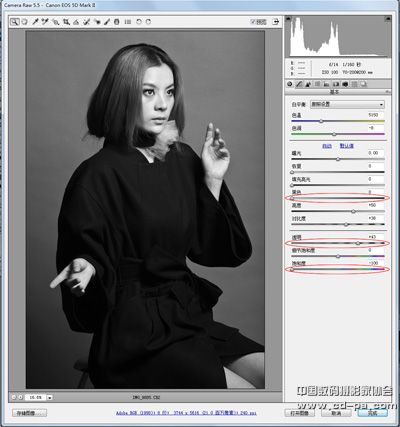
在“基本”面板裡調整。減少“黑色”是為了增加暗部的層次;增加“透明”是為了提高圖片高反差部分的對比度,從而提高圖片的銳度;降低“飽和度”的目的是使彩色圖片變成灰度圖片。
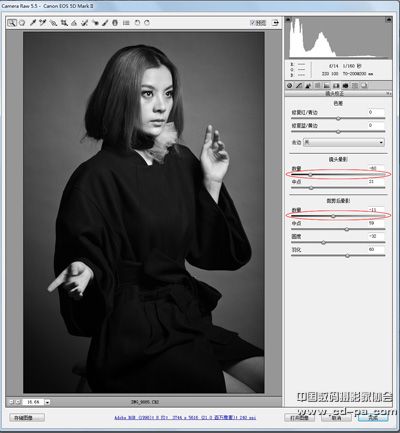
進入“鏡頭校正”面板,制作圖片四周變暗的效果。調整“鏡頭暈影”數量和“裁剪後暈影”數量,調整中心點的位置。
第二步:使用Photoshop調整影像的對比度
對於一張黑白照片來說,明暗對比和黑、白、灰的過渡是非常重要的。調整影像對比度的方法多種多樣,這裡我們使用“色階”工具調整對比度,並使用“色彩平衡”工具調整照片的色彩。

調整後的圖像有些發灰,所以使用“色階”工具調整圖片的對比度,使照片的明暗對比更強烈些。注意高光和陰影部分只能微調,不要調過,不然高光和陰影部分會丟失層次。
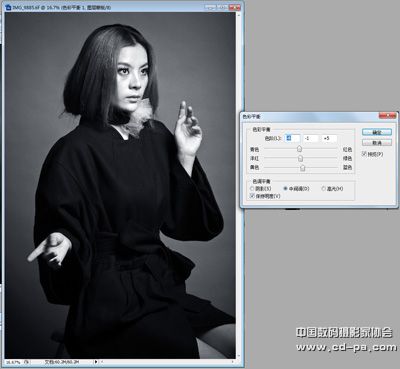
用“色彩平衡”-“中間調”來調整色彩,使圖片稍微偏藍綠色。
第三步:修整影響畫面美觀的部分
細節決定成敗。不是每個模特的皮膚都會很好,這時就要用仿制圖章工具來修飾。在取色時要注意選擇好取色點,爭取一次復制就能成功,千萬不可一個地方重復點很多次,這樣很容易把圖片點花了。
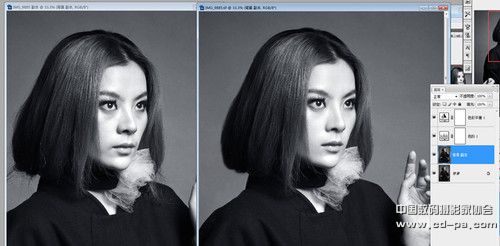
復制背景圖層,用“圖章”工具修整人物皮膚,去掉多余的頭發。
第四步:修飾人物臉型
臉型的調整要根據模特的具體情況,建議液化工具要慎用,只能做細微的調整,盡量保持原有的形狀。如果“液化”過頭,面部邊緣像素的損失會波及其他區域,影響畫質。

用“濾鏡”-“液化”工具給人物整形。主要調整模特的臉型、發型、眼睛和嘴。
第五步:對畫面進行模糊處理
模糊背景可以更加突出主體,但模糊的程度要把握得恰到好處。這層是整體做模糊,所以要注意:現在的模糊處理涵蓋了整幅影像,包括需要模糊的部位和不能模糊的部位,不需要模糊的部位還要擦出來。
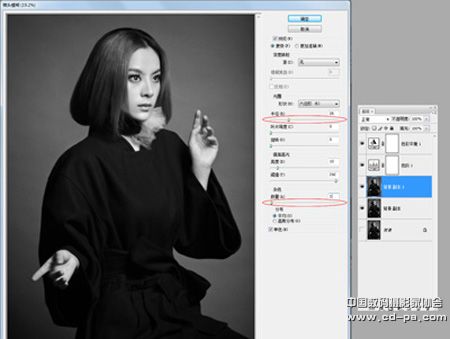
再備份一層,應用“濾鏡”-“模糊”-“鏡頭模糊”。鏡頭模糊的調整空間比較大,可以選擇模糊的形狀,甚至是針對蒙板做模糊。
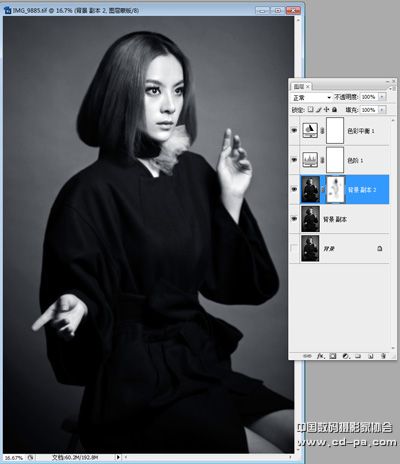
建立“蒙板”,把人物臉部擦出來,要注意邊緣位置的處理。

新建一個圖層,填充50%的灰色,選擇“疊加”模式,用“高光和陰影”工具把圖片需要亮起來的部位提亮,需要暗下去的部位壓暗。

效果圖
.



